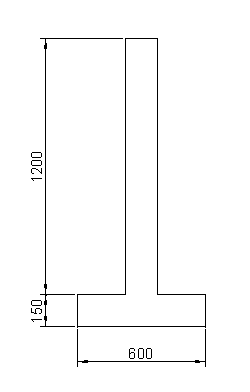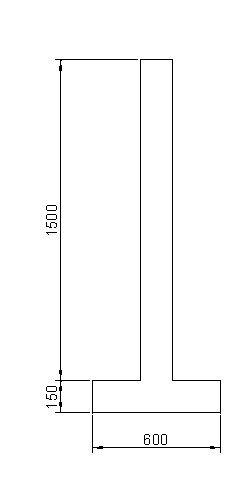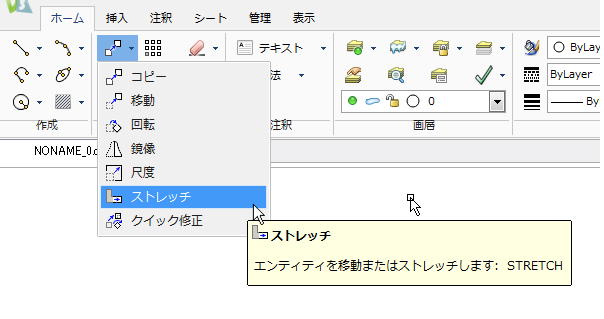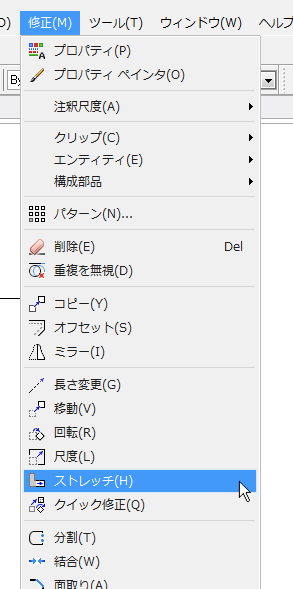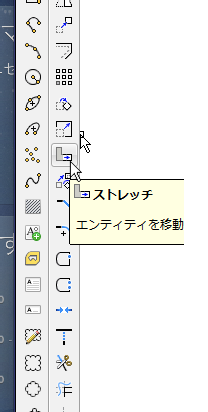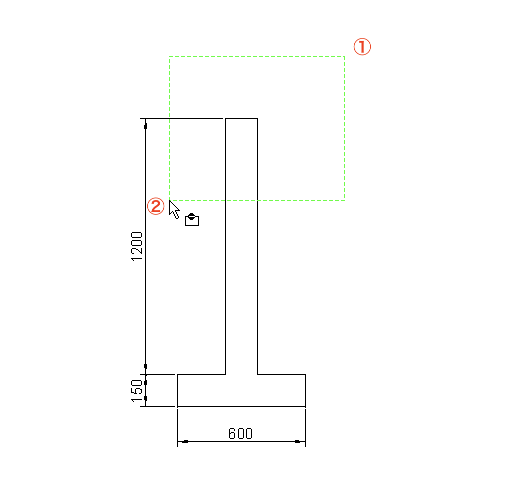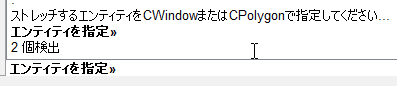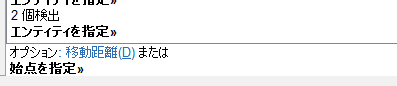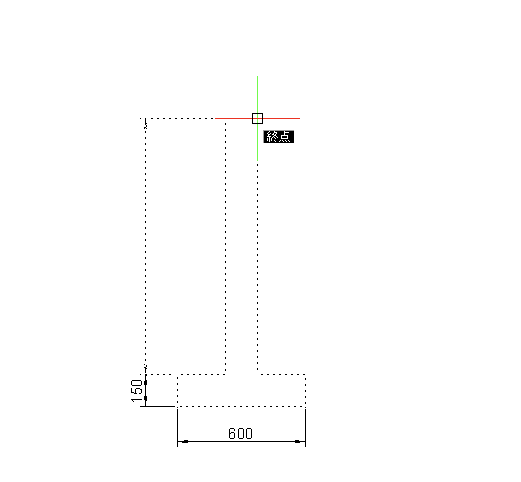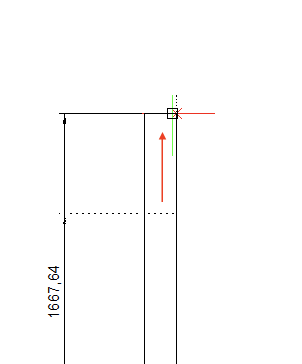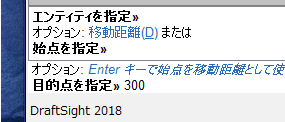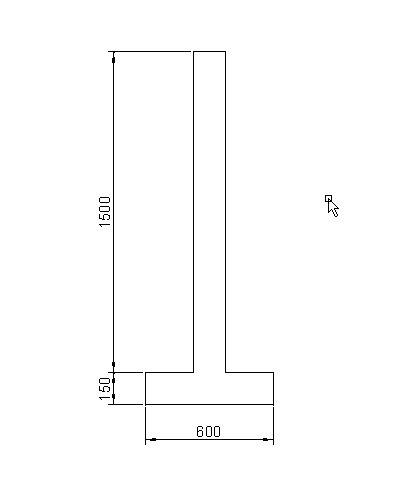|
|||||||||||
[はじめて使うAutoCAD LT] [作図フロー] [AutoCAD for Mac] [AutoCAD 3D入門] [DWG TrueView使い方] [ダウンロード・各種データ] [DraftSight 使い方] |
||
|
||||||||||||||||||||||||||
|
||||||||||||||||||||||||||
|
||||||||||||||||||||||||||
6-3.オブジェクトの修正
ストレッチ
例えば下図(左)を下図(右)に変更する場合に簡単に修正できます。
コマンド名 コマンド STRETCH 短縮コマンド S
リボン リボンの"ホーム"タブ→"修正"パレットから"ストレッチ"選択クリックします。
メニューバー/ツールバー メニューバーの修正から"ストレッチ"を選択します。
"ストレッチするエンティティをCWindowまたはCPolygonで指定してください..."なりますので、右上①をクリックしてから左下②をクリックします。(交差選択)
エンティティが2個検出されますのでエンターキーを押し確定します。
次に"始点を指定"となります。
下図の箇所にスナップしてクリックします。
長さを1200から1500に変更したいので上方向にカーソルを移動し"300"と入力します。(半角英数)
これでストレッチが完了し、修正されました。
関連記事
※ DraftSightおよびDraftSightロゴは、ダッソー・システムズ(Dassault Systèmes)もしくはダッソー・システムズの子会社の米国およびその他の国における商標または登録商標です。 |
||||||||||||||||||||||||||